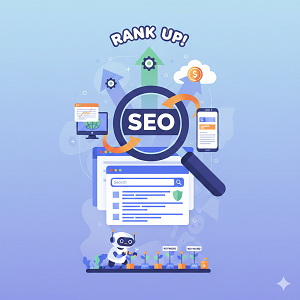Easy FancyBoxは記事の中の画像をポップアップするWordPressプラグイン
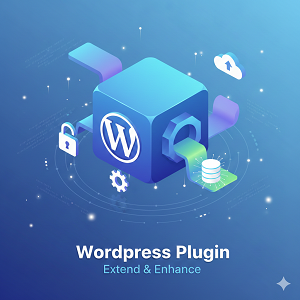
Easy FancyBoxとは
WordPressプラグインの「Easy FancyBox」は、WordPressのウェブサイトで画像や動画、PDFなどのメディアコンテンツをポップアップ表示(ライトボックス表示)させるための非常に人気のあるプラグインです。
具体的な機能と特徴は以下の通りです。
- 美しいポップアップ表示:
- ウェブサイトの背景を暗くし、中央に画像や動画などを大きく表示することで、コンテンツに注目を集めることができます。
- 「ふわっと」表示されるような、視覚的に魅力的な演出が可能です。
- 多様なメディアに対応:
- 画像はもちろん、YouTube動画、PDFファイル、Flashファイルなど、さまざまなメディアコンテンツをポップアップ表示できます。
- Googleマップや外部サイトをiframeでモーダル表示することも可能です。
- ユーザー体験の向上:
- リンクをクリックしてもページ遷移せずにコンテンツを確認できるため、ユーザーがサイトを離れることなく快適に閲覧できます。
- 特に、画像ギャラリーやポートフォリオサイトなどで、画像を拡大して見せたい場合に非常に便利です。
- ギャラリー機能との連携:
- WordPressの標準ギャラリー機能と連携し、複数の画像をまとめてポップアップで表示し、スライドショーのように順送りで閲覧できます。
- 簡単な設定:
- プラグインをインストールして有効化するだけで、基本的な機能はすぐに利用できます。
- 画像にメディアファイルへのリンクを設定するだけで、自動的にポップアップ表示されるようになります。
- カスタマイズ性:
- ポップアップの表示速度、閉じるボタンの表示、枠線の有無、余白の調整など、詳細な表示設定をカスタマイズできます。
- 人気の理由:
- シンプルで使いやすい
- 動作が軽快
- レスポンシブデザインに対応しており、モバイルデバイスでも表示が最適化されている
- 定期的にアップデートが行われているため、セキュリティ面でも安心
要するに、Easy FancyBoxは、ウェブサイトに視覚的な魅力を加え、ユーザーに快適なコンテンツ閲覧体験を提供するための強力なツールと言えます。特に画像や動画を多く扱うサイトでその真価を発揮します。
Easy FancyBoxの使い方
WordPressプラグインの「Easy FancyBox」(現在は「Firelight Lightbox」に名称変更されていますが、機能はほぼ同じです)は、画像や動画などをクリックした際に、ページ上にポップアップ表示させるための非常に便利なツールです。
基本的な使い方と設定方法を以下にまとめます。
1. Easy FancyBox(Firelight Lightbox)のインストールと有効化
- WordPressの管理画面にログインします。
- 左メニューの「プラグイン」 > 「新規追加」をクリックします。
- 検索窓に「Easy FancyBox」または「Firelight Lightbox」と入力して検索します。
- 表示されたプラグインの「今すぐインストール」をクリックし、インストールが完了したら「有効化」をクリックします。
これで、基本的な機能が有効になります。特に設定をしなくても、多くの場合は自動的に画像がポップアップ表示されるようになります。
2. 画像をポップアップ表示させる方法
Easy FancyBoxで画像をポップアップ表示させるには、画像のリンク先を「メディアファイル」に設定することが重要です。
2.1. 新規投稿・固定ページに画像を挿入する場合
- 投稿または固定ページの編集画面で「メディアを追加」ボタンをクリックします。
- ポップアップ表示させたい画像を選択またはアップロードします。
- 画面右側の「添付ファイルの表示設定」または「リンク設定」セクションで、「リンク先」を「メディアファイル」に設定します。
- 「投稿に挿入」ボタンをクリックします。
これで、記事内に挿入された画像をクリックすると、Easy FancyBoxによってポップアップ表示されるようになります。
2.2. 既存の画像に設定する場合
- 既に記事内に挿入されている画像をクリックし、鉛筆アイコンの「編集」ボタンをクリックします。
- 「画像詳細」画面で、「表示設定」または「リンク先」を「メディアファイル」に設定します。
- 「更新」ボタンをクリックします。
3. ギャラリーをポップアップ表示させる方法
WordPressの標準ギャラリー機能もEasy FancyBoxに対応しています。
- 投稿または固定ページの編集画面で「メディアを追加」ボタンをクリックします。
- 左メニューから「ギャラリーを作成」を選択します。
- ギャラリーに含めたい画像を複数選択し、「ギャラリーを作成」ボタンをクリックします。
- 「ギャラリーを編集」画面で、「リンク先」を「メディアファイル」に設定します。(カラム数やサイズは任意で設定できます)
- 「ギャラリーを挿入」ボタンをクリックします。
これで、ギャラリー内の画像をクリックすると、ポップアップ表示され、スライドショーのように次々と画像を見ることができます。
4. その他のコンテンツ(動画、PDFなど)をポップアップ表示させる方法
Easy FancyBoxは画像だけでなく、YouTubeやVimeoなどの動画、PDFファイルなどもポップアップ表示させることができます。
動画の場合(例:YouTube)
- ポップアップ表示させたいYouTube動画のサムネイル画像をアップロードし、投稿に挿入します。
- 挿入した画像を選択し、「リンクを挿入」ボタンをクリックします。
- リンク先を「カスタムURL」に設定し、YouTube動画のURLを入力します。
- 「リンクを適用」または「更新」ボタンをクリックします。
これにより、サムネイル画像をクリックすると、YouTube動画がポップアップで再生されるようになります。
PDFの場合
- PDFファイルをメディアライブラリにアップロードします。
- 投稿内で、PDFへのリンクを挿入します。
- そのリンクに対して、必要に応じて
class="fancybox-iframe"などのクラスを追加することで、iFrameとしてポップアップ表示させることができます。(詳しい設定は「設定」>「メディア」のFancyBoxセクションで確認できます)
5. Easy FancyBox(Firelight Lightbox)の各種設定
インストール後、「設定」>「メディア」に「FancyBox」または「Lightbox」の項目が追加されます。ここで、ポップアップの表示形式、スタイル、動作などを細かくカスタマイズできます。
主な設定項目:
- Images (画像):画像に関する設定。自動ギャラリーの有効/無効、サイズ、ボーダーなど。
- Videos (動画):YouTube、Vimeoなどの動画に関する設定。
- PDFs (PDF):PDFファイルの表示に関する設定。
- Inline content (インラインコンテンツ):HTMLコンテンツをポップアップ表示させる設定。
- Appearance (外観):ポップアップの背景色、透明度、枠線の有無など、デザインに関する設定。
- Behavior (動作):ポップアップの開閉アニメーション、自動再生、キーボード操作など、動作に関する設定。
これらの設定は、基本的にデフォルトのままでも十分機能しますが、サイトのデザインや好みに合わせて調整することができます。
注記
- WordPressテーマや他のプラグインとの競合:ごく稀に、WordPressテーマや他のプラグインと競合して正常に動作しない場合があります。その際は、他のプラグインを一時的に無効化して確認したり、テーマの設定を見直したりしてください。
- 「Firelight Lightbox」への名称変更:近年、「Easy FancyBox」は「Firelight Lightbox」に名称が変更されました。機能は引き続き提供されていますが、プラグインの検索時にはどちらの名称でも探せるようになっています。
Easy FancyBoxは、WordPressサイトに手軽にリッチなポップアップ表示機能を追加できる非常に優れたプラグインです。ぜひ活用して、サイトの魅力を向上させてください。
Easy FancyBoxデメリット
WordPressプラグインのEasy FancyBoxは、画像をLightbox表示させるための人気のあるプラグインですが、いくつかのデメリットも存在します。
主なデメリットは以下の通りです。
- カスタマイズオプションの制限:
- 無料版では、Lightboxの見た目や動作に関するカスタマイズオプションが限られている場合があります。より詳細な設定やデザインの変更を行いたい場合は、Pro版へのアップグレードが必要になることがあります。
- 背景色など、一部のオプションは限定されていることがあります。
- jQueryへの依存度が高い:
- Easy FancyBoxはjQueryに大きく依存しているため、jQueryの読み込みや更新が適切でない場合、プラグインの動作に影響が出る可能性があります。
- 過度なjQueryの利用は、サイトのパフォーマンスに悪影響を与える可能性も指摘されています。
- サポートドキュメントの不足:
- 一部のユーザーからは、詳細なサポートドキュメントが不足しているとの指摘があります。特定の機能や問題のトラブルシューティングに関して、情報を見つけにくい場合があります。
- テーマや他のプラグインとの競合の可能性:
- WordPressのテーマや他のプラグインによっては、Easy FancyBoxと競合が発生し、表示が崩れたり、機能が正常に動作しなくなることがあります。特に、すでにLightbox機能が組み込まれているテーマやプラグインとの間で競合が起こりやすいです。
- 古いバージョンのFancyBoxを組み込んでいるテーマの場合、問題が発生することもあります。
- セキュリティ監査の状況:
- 近年、セキュリティ監査が実施されていないという指摘もあります。これは、潜在的な脆弱性が未発見のまま残る可能性を意味します。
- 機能の重複とサイトの重さ:
- Lightbox機能は、他のプラグインやテーマにも含まれている場合があります。複数のプラグインで同じような機能を提供すると、サイトが重くなり、表示速度が低下する可能性があります。
これらのデメリットを考慮し、自分のサイトの要件や他のプラグイン・テーマとの相性を確認した上で、導入を検討することが重要です。もし、より高度なカスタマイズや確実なサポートが必要な場合は、他のLightboxプラグインや、より軽量な代替案を検討することも有効です。